小编告诉你Win10怎么启用管理员账户
分类:win10教程 发布时间:2017-10-26 14:00:02
我们在安装Win10操作系统之后却发现默认使用了我们的outlook账号登陆的操作系统,当然用outlook登陆的好处就是邮件呀联系人什么的都能直接在电脑上看到,不需要等outlook查看;但是很多时候我们还是希望用本地的管理员账号登陆操作系统那么Win10怎么启用管理员账户呢?来看看小编的操作步骤吧。
win10如何启用设置管理员账户。在安装Win10操作系统之后却发现默认使用了我们的outlook账号登陆的操作系统,当然用outlook登陆的好处就是邮件呀,联系人什么的都能直接在电脑上看到,但是很多时候我们还是希望用本地的管理员账号登陆操作系统,那要怎么办呢?接下来,小编就跟大家分享Win10启用管理员账户的操作步骤。
Win10怎么启用管理员账户图文讲解
点击桌面上“控制面板”
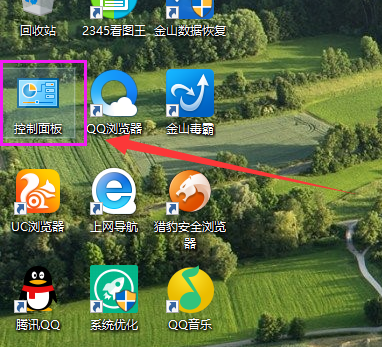
管理员系统软件图解1
切换到大图标模式,打开管理工具。
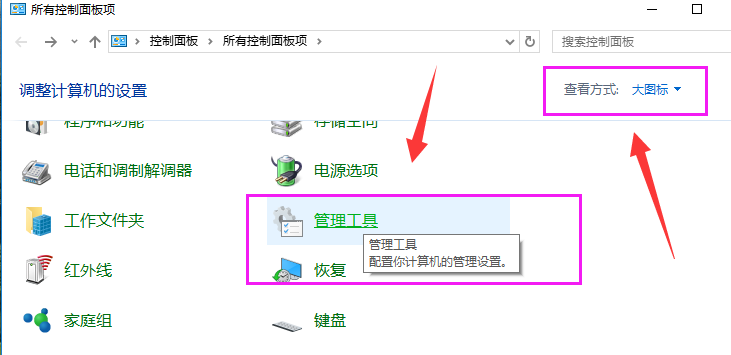
账户系统软件图解2
选择计算机管理
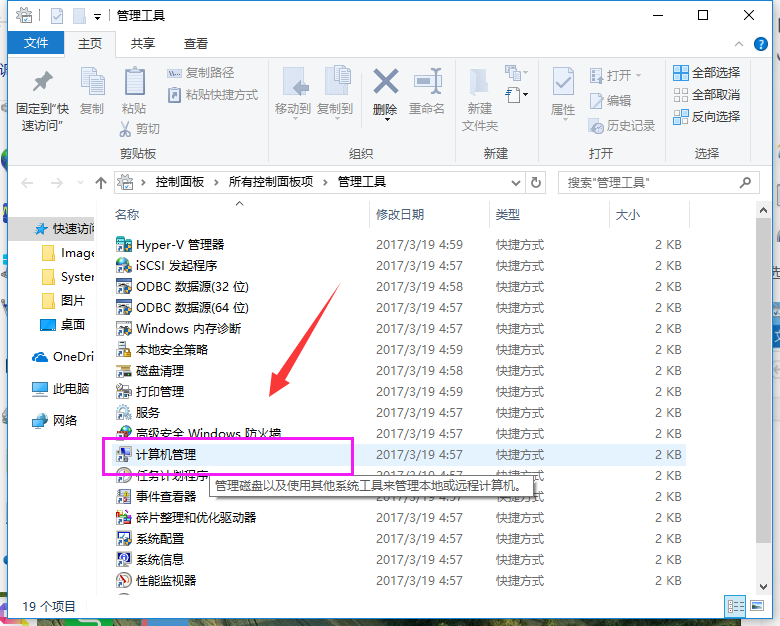
账户系统软件图解3
打开本地用户和组

账户系统软件图解4
然后打开administrator用户属性
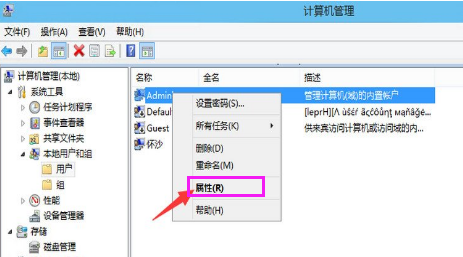
Win10系统软件图解5
把禁用的勾勾去掉,然后点击“应用”和“确定”
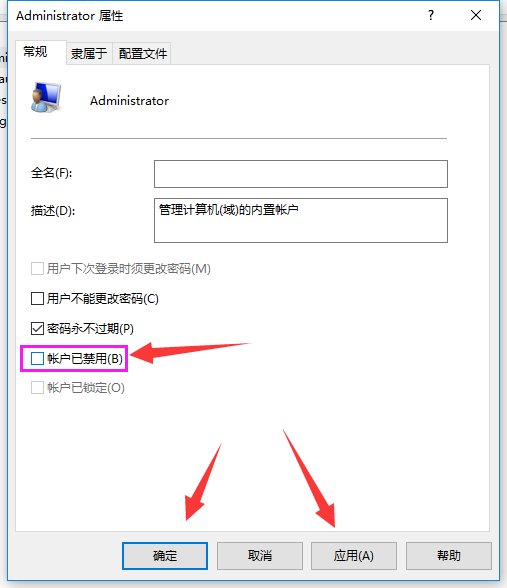
Win10系统软件图解6
就可以切换用administrator用户登陆了
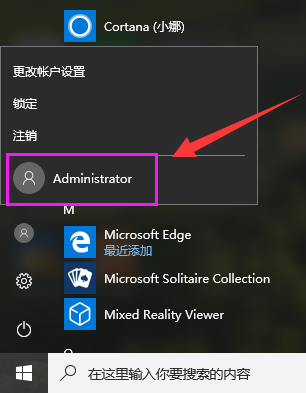
账户系统软件图解7
关于Win10怎么启用管理员账户的操作流程,小编就讲到这里,希望能够帮助到有需要的用户们。






 立即下载
立即下载





 魔法猪一健重装系统win10
魔法猪一健重装系统win10
 装机吧重装系统win10
装机吧重装系统win10
 系统之家一键重装
系统之家一键重装
 小白重装win10
小白重装win10
 杜特门窗管家 v1.2.31 官方版 - 专业的门窗管理工具,提升您的家居安全
杜特门窗管家 v1.2.31 官方版 - 专业的门窗管理工具,提升您的家居安全 免费下载DreamPlan(房屋设计软件) v6.80,打造梦想家园
免费下载DreamPlan(房屋设计软件) v6.80,打造梦想家园 全新升级!门窗天使 v2021官方版,保护您的家居安全
全新升级!门窗天使 v2021官方版,保护您的家居安全 创想3D家居设计 v2.0.0全新升级版,打造您的梦想家居
创想3D家居设计 v2.0.0全新升级版,打造您的梦想家居 全新升级!三维家3D云设计软件v2.2.0,打造您的梦想家园!
全新升级!三维家3D云设计软件v2.2.0,打造您的梦想家园! 全新升级!Sweet Home 3D官方版v7.0.2,打造梦想家园的室内装潢设计软件
全新升级!Sweet Home 3D官方版v7.0.2,打造梦想家园的室内装潢设计软件 优化后的标题
优化后的标题 最新版躺平设
最新版躺平设 每平每屋设计
每平每屋设计 [pCon planne
[pCon planne Ehome室内设
Ehome室内设 家居设计软件
家居设计软件 微信公众号
微信公众号

 抖音号
抖音号

 联系我们
联系我们
 常见问题
常见问题



